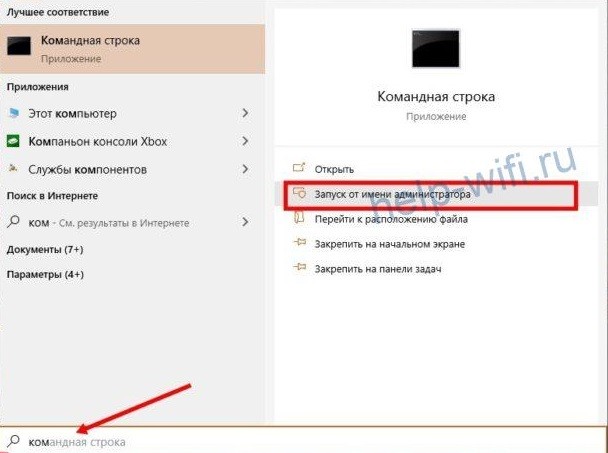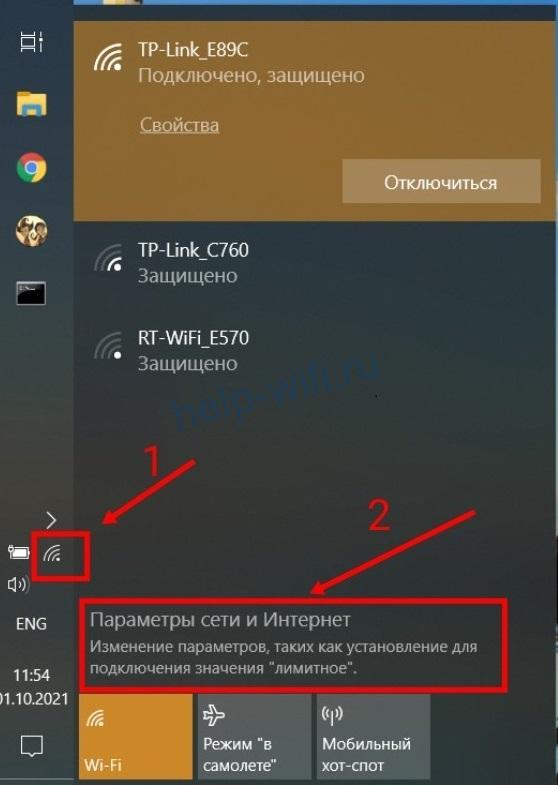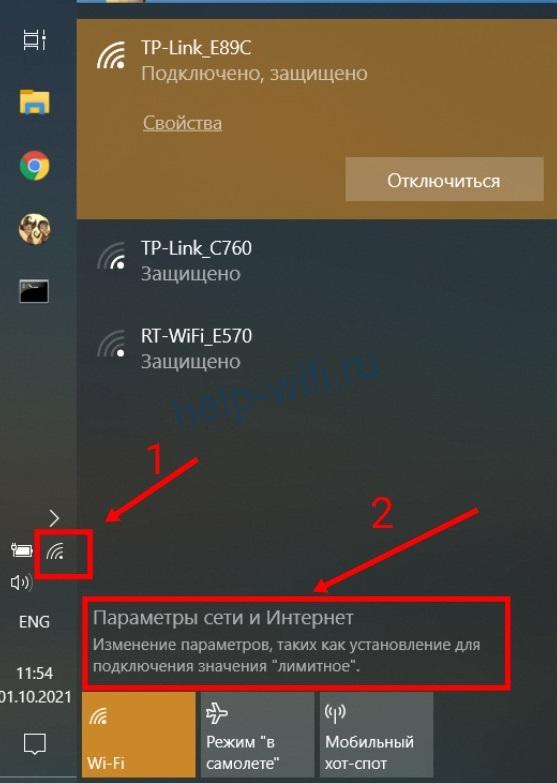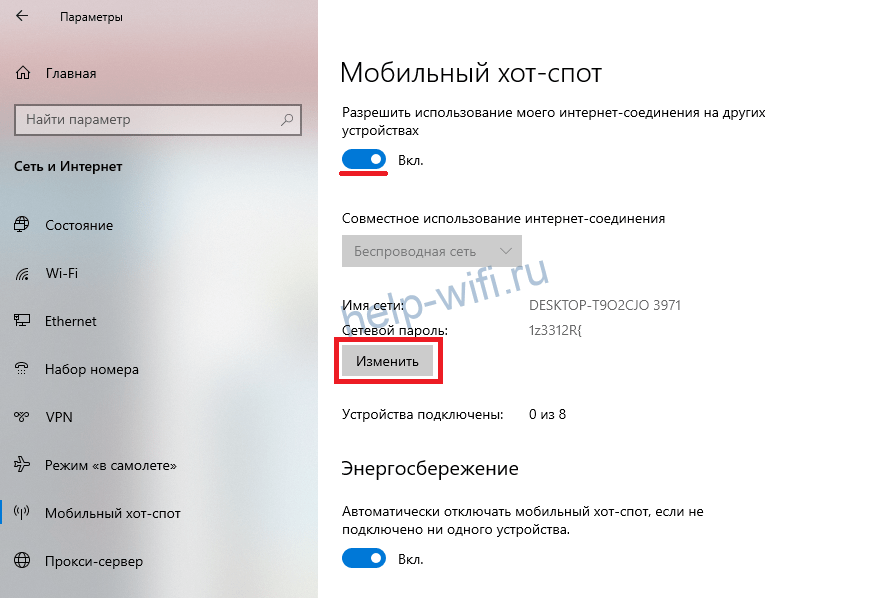Пользователи Интернета часто спрашивают, что такое WLAN на роутере, как его включить, в чем плюсы и минусы. Режим Wireless Local Area Network представляет собой систему, позволяющую обмениваться данными, и разработанную в качестве альтернативы проводным сетям. Применяется в офисах, домах, квартирах и других объектах для беспроводной связи с Интернетом без применения кабелей и на высоких скоростях.
Что такое WLAN в роутере
Для начала разберем, что такое WLAN на модеме, и с чем «его едят». В качестве главной точки в WLAN-сети используются беспроводные маршрутизаторы (роутеры). В основе функционирования лежит стандарт IEEE 802.11, а сама система продается под более известным брендом Wi-Fi.
При рассмотрении вопроса, что значит WLAN на роутере, важно разобраться и в принципе работы системы. Здесь используются радиоволны, которые проходят сквозь стенки, перекрытия или иные препятствия. Диапазон и область охвата составляет до 160 м в зависимости от типа роутера и имеющихся на пути сигнала помех.
Еще один момент — кнопка WLAN на роутере. Она применяется не на всех маршрутизаторах и предназначена для включения опции. Также имеется индикатор WLAN, но его обозначение может отличаться. Его изображение имеет вид нескольких полукруглых волн (символ Wi-Fi). В нормальном режиме индикатор должен светиться или мигать.
Плюсы и минусы использования
Рассмотрев вопрос, что означает на роутере WLAN, можно подвести итоги по преимуществам и недостаткам технологии.
Плюсы:
- Удобство применения. Этот преимущество касается только владельца Вай-Фай сети, а также потребителей услуги. Для первых установка и настройка WLAN на роутере обходится в меньшую сумму, если сравнивать с прокладкой провода. Иногда применение провода нецелесообразно из-за местоположения, особенностей рельефа, позиции строений и коммуникаций.
- Расширение сети. Если настроить WLAN в роутере, можно увеличить охват Интернета на территорию до 150-300 м. При желании доступно подключение дополнительных маршрутизаторов или репитеров для увеличения зоны охвата. При наличии определенных навыков Вы можете и самостоятельно сделать репитер из роутера, это не так сложно, как кажется.
- Легкость установки. Настроить WLAN проще, чем прокладывать кабель по улице или помещению.
- Мобильность. Сети Wi-Fi не бояться препятствий, что позволяет подключаться к Интернету при наличии на пути перегородок, стен или иных препятствий.
- Одновременность подключения. После предварительной настройки к Интернету может одновременно подключаться большое число пользователей.
- Высокая скорость. В разделе, что такое влан на роутере, мы уже отмечали, что скорость соединения может достигать 108 Мбит/с. Конечный параметр зависит от общей нагрузки на Интернет.
- Совместимость. Система WLAN успешно работает с устройствами разных компаний-производителей.
Рассмотренные преимущества делают Wi-Fi сети по-настоящему удобным решением для дома и бизнеса.
У технологии имеется и ряд минусов, которые необходимо учитывать:
- Небольшое расстояние передачи данных. Этот минус характерен для роутеров, работающих на старых протоколах. На рабочий диапазон влияют и другие параметры, к примеру, характер местности. Так, на открытых участках сигнал может достигать 300 м. При наличии препятствий расстояние ограничивается 100 м. В большом офисе диапазон действия еще меньше — 20-40 метров.
- Низкая скорость. В старых протоколах WLAN на роутере (802.11n), скорость подключения ограничена 100 Мбит/с. Для сравнения в кабельных сетях этот параметр может достигать 1 Гбит/с. Единственная надежда на внедрение нового протокола 802.11ax.
- Риск для здоровья. Касательно сетей WLAN проведено много исследований. Ряд ученых заявляет, что сеть Wi-Fi опасна для здоровья. Так, не рекомендуется работать возле источников сигнала (роутеров) и стараться их отключать на ночь. Но такие заявления находятся больше в сфере предположений, ведь реальных фактов пока никто не предоставил.
- Уровень безопасность. По степени защиты от взлома проводная сеть выигрывает. Но если уметь настраивать WLAN на роутере, знать, что это за сеть, и как ее защитить, можно свести к минимуму риск взлома. Существующие протоколы шифрования WEP подразумевают кодировку с помощью ключей с числом символов до 40. Но даже такую защиту можно взломать путем перехвата пакетов. Чтобы защититься от рисков, важно избегать работы в общедоступных сетях Вай-Фай.
- Высокий расход энергии. Ноутбуки, смартфоны, планшеты и другие устройства, подключенные к WLAN роутера, тратят больше заряда. В результате заряжать источник питания приходится чаще.
- Несовместимость некоторого Вай-Фай оборудования. Перед организацией WLAN-сети необходимо разобраться с вопросами совместимости. Трудности могут возникнуть только в том случае, если использовать оборудование разных производителей. Но так происходит далеко не всегда.
Если говорить в целом, применение WLAN в роутере имеет больше преимуществ, чем недостатков. С помощью системы можно пользоваться Интернетом на большом расстоянии и избежать прокладки кабелей. Что касается недостатков, многих из них будут решены уже в ближайшие годы.
Как пользоваться WLAN на модеме: включение, отключение, настройка
Для правильного пользования системой важно знать, как включить WLAN на роутере и выполнить настройку Wi-Fi. Для этого подключите роутер к компьютеру или ноутбуку с помощью сетевого кабеля, подайте на устройство питание, а далее сделайте такие шаги:
- Откройте браузер и вбейте в адресную строку адрес маршрутизатора. Данные для входа, как правило, приводятся на днище устройства.
- Авторизуйтесь, указав логин и пароль. Эти сведения можно найти в договоре с провайдером или на этикетке маршрутизатора.
- Возле позиции WLAN в окне поставьте отметку. Далее в графе Name укажите имя сети, регион и установите автоматический режим определения канала (или Вы можете самостоятельно выбрать канал). Жмите на кнопку Применить для сохранения данных.
- Направляйтесь в раздел настройке WLAN сети и установите протокол шифрования. Для большей надежности выберите WPA2+PSK. В специальном поле укажите ключ, имеющий длину до 22 символов. Сохраните данные.
- Укажите список устройств, которые разрешены для WLAN. Для этого направляйтесь в раздел дополнительных установок выберите из списка Setup Access List.
- Включите контроль доступа. Для решения задачи возле Turn Access Control On просто отметьте чебокс.
- Перейдите в раздел VPN. Эта функция часто называется Hotspot Shield.
Теперь можно включить Wi-Fi на подключаемом устройстве, найти необходимую сеть и ввести пароль для входа. Чтобы отключить WLAN, можно деактивировать эту опцию в маршрутизаторе путем нажатия на кнопку или просто отсоединить устройство от сети.
Итоги
Зная особенности Wi-Fi и назначение кнопки WLAN на роутере, разобравшись что это, и как работает, можно забыть о проводах и заменить их беспроводным подключением. Главное — правильно ввести настройки и помнить о безопасности, которую может обеспечить установка надежного пароля.
На чтение 10 мин Просмотров 14.1к.
Юлия Дьякова
Системный администратор с навыками работы инженера-программиста.
Задать вопрос
В этой статье речь пойдет о WLAN. Расскажем, что это за технология, чем она отличается от Wi-Fi, как ее подключить и настроить на смартфоне, планшете, ПК и роутере.
Содержание
- Суть технологии
- Что означает кнопка WLAN на роутере
- Что такое WLAN в телефоне
- Как связаны WLAN и Wi-Fi
- Как подключить и настроить
- Подключение в роутере
- Подключение на Windows
- Подключение на смартфоне
- На планшете
- Возможные проблемы
- Устройства не обнаруживают созданную сеть
- Сеть видна, но нет подключения
- Ошибка «Получение IP-адреса»
- Ошибка: поддержка размещенной сети — «Нет»
Суть технологии
Аббревиатура WLAN расшифровывается как Wireless Local Area Network и переводится как беспроводная локальная сеть. У этой технологии сразу два назначения: организация точки доступа в интернет и объединение нескольких устройств в единую локальную сеть. Строится эта сеть без кабелей, поскольку информация между подключенными устройствами передается по радиоволнам. Скорость передачи информации не ниже, чем у кабельной сети, она достигает 100 Мбит/с.
Провайдеры используют WLAN для организации сети в труднодоступной местности, а конечные пользователи — для увеличения мобильности своих устройств. Беспроводная локальная сеть ограничена радиусом действия. Ее диапазон — до 150 метров, но эта проблема легко решается путем установки дополнительных точек доступа.
Что означает кнопка WLAN на роутере
Сеть WLAN на роутере включается и отключается двумя способами: физическим и программным. За первый отвечает одноименная кнопка. Она присутствует не на всех моделях роутеров, оснащенных этой технологией. В некоторых моделях кнопка WLAN на роутере обозначается символом Wi-Fi — полукруглыми волнами.
Что такое WLAN в телефоне
В телефоне WLAN обозначает точку доступа. Она не имеет отдельной кнопки и включается в настройках гаджета. После ее активации образуется беспроводная сеть, в которой телефон выступает в роли сервера, а подключенные к нему устройства становятся конечными пользователями. При таком типе подключения расходуется мобильный трафик.
Как связаны WLAN и Wi-Fi
WLAN и Wi-Fi часто считают взаимозаменяемыми понятиями. Разберемся, почему это неправильно и в чем разница между ними. Как уже говорилось выше, WLAN — это беспроводная локальная сеть.
Аббревиатура Wi-Fi расшифровывается как Wireless Fidelity, и дословно переводится как беспроводная точность. Под этим понятием объединено семейство стандартов передачи цифровой информации по радиоканалам. То есть Wi-Fi — это способ реализации WLAN.
Связь между сервером и конечными пользователями устанавливается в одном из двух доступных частотных диапазонов: 2,4 ГГц и 5 ГГц. Интернет стабильнее работает в диапазоне 5 ГГц, поскольку у этих сетей меньше радиопомех.
Как подключить и настроить
Подключение и настройка WLAN осуществляется на том устройстве, которое будет выступать в роли сервера. Им может быть как роутер, так и ноутбук, телефон или планшет. Рассмотрим каждый из способов настройки подробнее.
Подключение в роутере
При наличии на маршрутизаторе кнопки WLAN или Wi-Fi включить сеть можно ее нажатием. После этого она станет доступна для подключения других устройств. Для авторизации в сети нужно ввести пароль от нее. Он указан на информационной этикетке, наклеенной на дне модема.
При отсутствии кнопки включить сеть WLAN можно в настройках роутера.
Инструкция на примере TP-Link TL-WR845N:
- При помощи LAN кабеля соедините ПК с роутером. Один его конец вставляется в разъем LAN на маршрутизаторе, другой — в сетевую карту ПК или ноутбука.
Откройте браузер, в адресной строке введите логический или символьный адрес маршрутизатора (например, 192.168.0.1 или tplinkwifi.net). Он указан на информационной наклейке. - Введите логин и пароль, найти их можно там же.
- В меню слева откройте «Беспроводной режим» и активируйте его путем установки точки в поле «Включить».
- В поле «Имя беспроводной сети» можете дать ей свое название.
- Для настройки WLAN зайдите в «Защита беспроводного режима». Включите защиту, смените пароль беспроводной сети, выполнив все в соответствии с картинкой. В англоязычной версии поле с паролем называется WLAN key. Если у вас другая модель роутера, процедура настройки выполняется аналогично, расположение полей может быть иным, но их названия остаются такими же. Не забудьте сохранить настройки.
- В разделе «Фильтрация MAC-адресов» можно указать устройства, которые будут иметь доступ в сеть.
- MAC-адрес устройства указан в настройках. Покажем, как найти его на примере смартфона Хонор 9 лайт. Зайдите в настройки устройства и пошагово выберите пункты: «Система» — «О телефоне» — «Общая информация». MAC-адрес указан в одноименной строчке.
Подключение на Windows
Сделать точку доступа к интернету можно и на ПК. Для этого необходимо соблюсти следующие условия:
- Оснастить стационарный ПК Wi-Fi адаптером, в ноутбуках он встроенный. Подключить в сетевую карту ПК или ноутбука кабель провайдера. При раздаче мобильного интернета его заменяет 3G/4G модем, который подключается в USB-разъем.
- Установить драйвера на адаптер.
- После соблюдения этих условий нужно проверить драйвера на поддержку запуска виртуальной беспроводной сети.
Наглядная пошаговая инструкция для Windows 10:
- Запуск командной строки от имени администратора.
Не забудьте нажать кнопку «Да».
- Ввод команды netsh wlan show drivers.
При получении положительного результата проверки перейдите к следующему пункту инструкции. Если есть ошибки, прочтите абзац «Возможные проблемы», раздел про ошибку «Поддержка размещенной сети — Нет».
- Наберите netsh wlan set hostednetwork mode=allow ssid=»my_wi-fi_network» key=»01234567″ keyUsage=persistent, где my_wi-fi_network будет именем сети, а 01234567 — паролем.
Их нужно заменить на свои.
- Запустите созданную беспроводную сеть набором команды netsh wlan start hostednetwork.
- Откройте доступ к ней сторонним устройствам. В свойствах вкладка доступ.
Точка доступа настроена и раздает интернет. Отключить ее можно вводом команды netsh wlan stop hostednetwork. 
Приведенная инструкция подойдет для Windows 7, 8 и 10. В 10 версии настроить точку доступа можно и другим способом, через опцию «Мобильный хот-спот«.
Инструкция:
- Откройте «Параметры сети и Интернет», выполнив указанные на картинке действия.
Выберите пункт «Мобильный хот-спот».
- Нажмите одноименную кнопку, а затем пропишите название сети и пароль от нее. Для этого нажмите кнопку изменить. Сохраните новые данные.
- Укажите тип подключения, которое используется для раздачи интернета, и запустите беспроводную сеть, переместив бегунок в положение «Вкл».
Подключение на смартфоне
Мобильник можно использовать как в качестве роутера — для раздачи интернета, так и репитера — для усиления Wi-Fi сигнала. В первом случае расходуется мобильный трафик, поэтому важно настроить лимит, при достижении которого точка доступа будет автоматически отключаться. Во втором — смартфон усиливает принимаемый от роутера сигнал и передает его дальше, расширяя тем самым зону покрытия беспроводной сети.
Подключение и настройка WLAN на смартфонах с ОС Андроид осуществляется по одной инструкции:
- Откройте настройки телефона.
- Пошагово выберите пункты «Беспроводные сети», «Режим модема», «Точка доступа Wi-Fi».
На смартфонах Lenovo точка доступа WLAN спрятана в пункте «Еще».
- Зайдите в пункт «Настройка точки доступа», укажите имя сети, тип шифрования и пароль.
- В пункте «Лимит данных» выберите или задайте, какое количество трафика могут использовать пользователи за один сеанс подключения к беспроводной сети.
- Активируйте точку доступа, переместив бегунок вправо.
Режим репитера на телефоне настраивается аналогичным образом, только вместо пункта «Точка доступа Wi-Fi» выбирается «Wi-Fi мост». 
На телефонах Lenovo нет режима моста.
На планшете
Подключить WLAN на планшете можно только на тех моделях, которые поддерживают мобильную связь. Инструкция по настройке будет аналогична той, что написана для смартфонов.
Наглядный пример на планшете фирмы Lenovo:
- Зайдите в настройки планшета.
- Выберите пункт «Еще».
- Затем «Режим модема».
- Откройте пункт «Настройка точки доступа».
- Измените или выпишите настройки WLAN, используемые по умолчанию.
- Выйдите в предыдущее меню нажав кнопку «Сохранить» если изменяли настройки, и «Отмена», если выписывали их.
- Активируйте точку доступа путем перемещения бегунка вправо.
Возможные проблемы
Приведем список распространенных проблем, связанных с подключением к WLAN:
- устройства не обнаруживают созданную сеть;
- сеть видна, но нет подключения;
- подключенные к сети устройства не получают IP-адрес.
Расскажем о способах решения каждой проблемы подробнее.
Устройства не обнаруживают созданную сеть
У этой проблемы четыре основных причины:
- Отключен вайфай модуль — решается его включением в настройках устройства. Если не помните, как включить Wi-Fi на ноутбуке, читайте по ссылке подробную инструкцию.
- Зависание роутера — решается его перезагрузкой. Читайте подробную статью о том, как перезагрузить роутер.
- Устаревшая версия ОС устройства. Для решения проблемы зайдите в настройки смартфона, выберите пункт «Система», подпункт «Обновление ПО», и нажмите «Обновить».
- Отсутствие или устаревание драйверов сетевой карты ПК или ноутбука. В Windows 10 проблема решается путем пошагового выполнения нескольких действий. Для начала нажмите «Пуск», и наберите «Диспетчер устройств». В открывшемся окне раскройте меню вкладки «Вид», и выберите пункт «Показать скрытые устройства». В списке устройств раскройте ветку «Сетевые адаптеры», выберите нужный, и нажмите на нем правой кнопкой мыши. В появившемся меню выберите пункт «Обновить драйвер».
Сеть видна, но нет подключения
Причины проблемы и способы их решения:
- Неверно введен пароль от WLAN — устраняется вводом правильного пароля, учитывайте регистр букв.
- Устройство не поддерживает установленный на сервере тип шифрования — решается его сменой в настройках сервера (роутера, ПК, ноутбука или смартфона). Старые модели смартфонов не поддерживают WPA2, поэтому если вы планируете их подключать к сети, выбирайте тип шифрования WPA или WEP.
Ошибка «Получение IP-адреса»
Эта ошибка возникает, если подключенные к сети устройства не получают IP-адрес. Проблема решается перезагрузкой роутера или включением DHCP сервера в его настройках. Если беспроводная сеть раздается с ПК или ноутбука — проверьте правильность настройки общего доступа к интернету.
Ошибка: поддержка размещенной сети — «Нет»
Эта ошибка возникает в случае несоответствия установленных на сетевую карту драйверов. Для ее устранения необходимо скачать и установить актуальную версию драйверов.
Инструкция:
- зайдите на официальный сайт производителя ноутбука или сетевой карты;
- в поисковой строке введите модель ноутбука или платы;
- выберите операционную систему;
- скачайте драйвер на ПК или ноутбук, запомните место его сохранения;
- откройте папку или архив, и выберите файл setup.exe;
- завершите установку, следуя инструкциям установщика.
WLAN (Wireless Local Area Network) – это беспроводная локальная сеть, позволяющая подключить к интернету несколько устройств одновременно без использования проводов и кабелей. Роутер Ростелеком – это специальное устройство, предоставляемое компанией Ростелеком, которое позволяет создать собственную беспроводную сеть в доме или офисе.
Настройка WLAN на роутере Ростелеком позволяет вам обеспечить доступ к интернету не только на компьютере, но и на других устройствах, таких как смартфоны, планшеты, ноутбуки и телевизоры. Это удобно находясь в разных комнатах, так как не требуется подключение кабелей к каждому устройству.
Настройка WLAN на роутере Ростелеком достаточно простая процедура, которую можно выполнить даже без специальных знаний. Вам потребуется зайти в настройки роутера через браузер, указать необходимые параметры и сохранить изменения. После этого вы сможете подключиться к вашей сети с помощью пароля, который вы указали при настройке.
Содержание
- WLAN на роутере Ростелеком: цель и принцип работы
- Что такое WLAN и для чего он нужен?
- Как работает WLAN на роутере Ростелеком?
- Настройка WLAN на роутере Ростелеком: пошаговая инструкция
- Шаг 1: Вход в интерфейс роутера
- Шаг 2: Настройка параметров WLAN
- Шаг 3: Подключение устройств к сети WLAN
WLAN на роутере Ростелеком: цель и принцип работы
Основная цель WLAN на роутере Ростелеком — предоставить возможность беспроводного подключения к Интернету для различных устройств, таких как ноутбуки, смартфоны, планшеты и т. д.
Принцип работы WLAN на роутере Ростелеком основывается на передаче данных через радиоволны. Роутер создает беспроводную сеть, к которой могут подключиться все устройства в пределах действия сети. Когда устройство подключается к беспроводной сети, роутер передает данные между устройством и Интернетом посредством беспроводного соединения.
Для настройки WLAN на роутере Ростелеком необходимо зайти в административную панель роутера и задать параметры беспроводной сети, такие как имя сети (SSID), пароль сети и протокол шифрования. После настройки WLAN устройства смогут подключиться к сети Ростелеком и пользоваться Интернетом без проводного подключения.
Что такое WLAN и для чего он нужен?
WLAN на роутере Ростелеком является одной из основных функций устройства. Он позволяет создать беспроводную сеть в доме или офисе, в которой могут подключаться различные устройства: компьютеры, смартфоны, планшеты, игровые консоли и другие гаджеты.
Благодаря WLAN можно использовать интернет на всех подключенных устройствах одновременно, без необходимости проводной связи. Это очень удобно и позволяет свободно перемещаться по помещению, не зависимо от расположения роутера. Более того, WLAN позволяет создать безопасное подключение к интернету с использованием защищенных протоколов и паролей.
Настраивать WLAN на роутере Ростелеком достаточно просто. В основном, это сводится к установке пароля, выбору имени сети (SSID) и настройке основных параметров подключения. После этого можно подключиться к сети с помощью устройств, поддерживающих Wi-Fi, используя введенный пароль.
Как работает WLAN на роутере Ростелеком?
Роутер Ростелеком создает WLAN сеть, которая состоит из двух основных компонентов: точки доступа (AP) и клиентских устройств (например, ноутбуки, смартфоны, планшеты и другие устройства с возможностью подключения по Wi-Fi).
Точка доступа (AP) — это устройство, которое создает беспроводную сеть и обеспечивает подключение клиентских устройств к интернету. Роутер Ростелеком выполняет функцию точки доступа (AP) и позволяет подключать клиентские устройства к своей беспроводной сети.
Клиентские устройства, такие как ноутбуки, смартфоны или планшеты, могут подключаться к беспроводной сети роутера Ростелеком и использовать его для доступа в интернет. Обычно, для подключения к беспроводной сети роутера Ростелеком необходимо знать название (SSID) и пароль беспроводной сети.
В WLAN сети роутера Ростелеком можно настроить различные параметры, такие как защита сети, частотный диапазон, мощность передатчика, ограничение скорости и другие. Настройка WLAN на роутере Ростелеком позволяет пользователю оптимизировать работу беспроводной сети и обеспечить максимальную защиту соединения.
Использование WLAN на роутере Ростелеком предоставляет гибкость и удобство при подключении к интернету. Беспроводная сеть позволяет использовать интернет в любом месте в пределах дома или офиса без проводных подключений.
| Преимущества WLAN на роутере Ростелеком |
|---|
| 1. Беспроводной доступ в интернет. |
| 2. Гибкость и мобильность при подключении к сети. |
| 3. Возможность подключения нескольких устройств к одной сети. |
| 4. Простота настройки и использования. |
| 5. Высокая скорость передачи данных. |
| 6. Возможность расширения сети с помощью репитеров и усилителей сигнала. |
| 7. Безопасность сети с помощью защищенных протоколов и паролей. |
Настройка WLAN на роутере Ростелеком: пошаговая инструкция
На роутере Ростелеком можно настроить беспроводную локальную сеть (WLAN), чтобы разделять интернет-соединение с другими устройствами по Wi-Fi. Настройка WLAN достаточно проста и займет всего несколько минут. В этой пошаговой инструкции мы покажем вам, как настроить WLAN на роутере Ростелеком.
- Подключите ваш компьютер к роутеру Ростелеком с помощью Ethernet-кабеля или подключитесь к Wi-Fi (если вы уже настроили WLAN).
- Откройте веб-браузер (например, Google Chrome, Mozilla Firefox или Internet Explorer) и введите IP-адрес роутера Ростелеком в адресную строку. Обычно IP-адрес роутера Ростелеком — это 192.168.0.1, но вы можете проверить его в руководстве пользователя или связаться с технической поддержкой Ростелеком.
- Нажмите кнопку «Вход» или «ОК», чтобы авторизоваться на странице настройки роутера Ростелеком. Вам может потребоваться ввести логин и пароль. Если вы не знаете их, обратитесь к руководству пользователя или свяжитесь с технической поддержкой Ростелеком.
- Найдите раздел «Настройки WLAN» или «Беспроводная сеть» (возможно, он будет называться иначе в зависимости от модели роутера Ростелеком).
- В разделе «Настройки WLAN» вам будет предложено ввести имя сети (SSID) и пароль для WLAN. Введите желаемое имя сети и пароль в соответствующие поля. Обязательно используйте безопасный пароль, чтобы защитить свою сеть от несанкционированного доступа.
- Сохраните изменения, нажав кнопку «Применить» или «Сохранить».
Теперь WLAN на роутере Ростелеком настроена и готова к использованию. Вы можете подключиться к WLAN с других устройств, таких как смартфоны, планшеты или ноутбуки, используя введенное имя сети (SSID) и пароль.
Шаг 1: Вход в интерфейс роутера
- Подключите компьютер к роутеру с помощью Ethernet-кабеля или подключитесь к Wi-Fi сети роутера.
- Откройте любой веб-браузер (например, Google Chrome, Mozilla Firefox, Internet Explorer и т. д.) на вашем компьютере или устройстве.
- Введите IP-адрес роутера в адресную строку браузера. Обычно стандартный IP-адрес роутера Ростелеком — 192.168.1.1 или 192.168.0.1.
- Нажмите клавишу Enter на клавиатуре или кнопку «Перейти» в браузере.
- Откроется страница входа в интерфейс роутера. Введите свои учетные данные (логин и пароль). Обычно по умолчанию логин и пароль указаны на самом роутере. Если вы не знаете логин и пароль, обратитесь к документации или службе поддержки Ростелеком.
- Нажмите кнопку «Войти» или «OK».
После успешного входа в интерфейс роутера, вы будете иметь доступ к различным настройкам, включая настройки Wi-Fi сети (WLAN). Следуйте дальнейшим шагам, чтобы настроить WLAN на роутере Ростелеком.
Шаг 2: Настройка параметров WLAN
1. Войдите в настройки роутера.
Для того чтобы настроить WLAN, необходимо войти в панель управления роутера. Для этого откройте браузер и введите в адресной строке IP-адрес роутера. Обычно это 192.168.1.1 или 192.168.0.1. Далее введите логин и пароль для авторизации.
2. Перейдите в раздел WLAN.
После успешной авторизации вам будет доступна панель управления роутера. Найдите в меню раздел WLAN или Wi-Fi. Часто он находится в разделе настроек сети или в настройках беспроводной связи.
3. Настройте имя сети (SSID).
SSID (Service Set Identifier) – это имя вашей беспроводной сети. Оно будет отображаться при поиске доступных Wi-Fi сетей на устройствах. Введите новое имя сети или оставьте значение по умолчанию.
4. Задайте пароль.
Для защиты вашей беспроводной сети рекомендуется задать пароль. Введите новый пароль и не забудьте его сохранить. Хороший пароль должен содержать буквы верхнего и нижнего регистра, цифры и специальные символы.
5. Настройте тип шифрования.
Шифрование помогает защищать вашу беспроводную сеть от несанкционированного доступа. Рекомендуется использовать WPA2, так как он является самым надежным вариантом. Выберите в настройках тип шифрования и сохраните изменения.
6. Примените настройки.
После того как вы завершили настройку параметров WLAN, не забудьте сохранить изменения. Обычно это делается кнопкой «Применить» или «Сохранить».
После настройки параметров WLAN рекомендуется перезагрузить роутер.
Шаг 3: Подключение устройств к сети WLAN
После того, как вы настроили свою сеть WLAN на роутере Ростелеком, вы можете подключать к ней различные устройства, такие как ноутбуки, смартфоны, планшеты и другие.
Для этого выполните следующие действия:
- На устройстве, которое вы хотите подключить к сети WLAN, откройте меню настроек Wi-Fi.
- В списке доступных сетей найдите название вашей созданной сети WLAN и выберите ее.
- В открывшемся окне введите пароль, который вы указали при настройке сети WLAN.
- Нажмите кнопку «Подключить» или «Соединиться», чтобы установить соединение с вашей сетью WLAN.
После выполнения этих действий ваше устройство должно успешно подключиться к сети WLAN. Проверьте, что интернет-соединение работает корректно, открывая веб-страницы или запуская приложения, требующие доступа в сеть.
Если вы хотите подключить к сети WLAN другие устройства, повторите описанные выше шаги для каждого из них.
Обратите внимание, что максимальное количество подключенных устройств может быть ограничено настройками вашего роутера Ростелеком. Если вы достигли этого ограничения, возможно, вам потребуется настроить более мощный роутер или использовать дополнительные сетевые устройства.
На некоторых моделях маршрутизаторов есть кнопки для управления Wi-Fi сетью. С их помощью можно отключать или включать раздачу Wi-Fi маршрутизатором или подключать к нему устройства по Wi-Fi, не вводя пароль от сети.
Как подключать устройства по Wi-Fi с помощью функции WPS
Стандарт WPS (Wi-Fi Protected Setup) упрощает подключение устройств к Wi-Fi сети маршрутизатора. С помощью WPS можно подключить устройство к Wi-Fi, не вводя пароль. Для этого нужно активировать функцию на маршрутизаторе и на подключаемом устройстве с интервалом не больше двух минут.
На некоторых маршрутизаторах активировать функцию WPS можно с помощью кнопки «WPS» или «QSS».


Иногда функция WPS разделяет одну кнопку с функцией включения и отключения раздачи Wi-Fi с маршрутизатора. В этом случае кнопка будет называться «WLAN/WPS», «WiFi/WPS».
Чтобы активировать функцию WPS, нажмите кнопку одним быстрым нажатием. Если держать кнопку дольше трех секунд — на маршрутизаторе включится или отключится раздача Wi-Fi.


На некоторых моделях маршрутизаторов TP-Link функция WPS совмещена с функцией сброса настроек — кнопка называется «WPS/RESET». В этом случае WPS активируется кратковременным нажатием (около секунды). Если держать кнопку дольше десяти секунд — настройки маршрутизатора будут сброшены.

После активации функции WPS на маршрутизаторе должна измениться индикация. Загорится индикатор «WPS». На моделях ASUS может начать мигать индикатор питания — «POWER». Функция WPS будет активна около двух минут.


За это время необходимо подключиться к Wi-Fi с компьютера. Соединение будет установлено без ввода пароля.


Как включить или выключить раздачу Wi-Fi на маршрутизаторах (роутерах) с кнопкой для Wi-Fi
Кнопка для включения и отключения раздачи Wi-Fi на маршрутизаторе может отображаться так:

Включение и отключение раздачи Wi-Fi на маршрутизаторе может быть вынесено на отдельную кнопку или совмещено с функцией WPS. Если вы видите на роутере две кнопки (кнопку для Wi-Fi и кнопку «WPS/QSS»), то для включения или отключения раздачи Wi-Fi нужно нажать на кнопку Wi-Fi одним быстрым нажатием.


Если на маршрутизаторе только одна кнопка (она может называться «WLAN/WPS», «WiFi/WPS») — для включения или отключения раздачи Wi-Fi нужно держать ее нажатой не менее трех секунд. Нажимая кнопку коротким быстрым нажатием, вы активируете функцию WPS.


Роутер Ростелеком WLAN — это устройство, которое обеспечивает беспроводное подключение к интернету. Оно используется сетью Ростелеком для предоставления быстрого и стабильного доступа в сеть. Роутер позволяет создать локальную сеть, в которой можно подключить несколько устройств и обмениваться данными между ними.
Роутер Ростелеком WLAN осуществляет передачу данных с помощью радиоволн, поэтому не требует проводного подключения к компьютеру или другому устройству. Он поддерживает беспроводные стандарты связи, такие как Wi-Fi, что позволяет использовать интернет на разных устройствах, включая смартфоны, планшеты, ноутбуки и даже телевизоры.
Одной из основных функций роутера Ростелеком WLAN является раздача Wi-Fi. Он создает беспроводную точку доступа, к которой можно подключиться с помощью пароля. Это удобно для жителей крупных семей или офисов, где несколько человек одновременно используют интернет.
Кроме того, роутер Ростелеком WLAN обеспечивает защиту сети от несанкционированного доступа. Он поддерживает различные методы шифрования, такие как WPA и WPA2, что позволяет предотвратить возможность доступа к сети злоумышленникам. Также роутер оснащен встроенным брандмауэром, который контролирует трафик и блокирует подозрительные соединения.
Наличие роутера Ростелеком WLAN в доме или офисе позволяет наслаждаться подключением к интернету без проводов, обеспечивая высокое качество и стабильность сети. Благодаря своим функциям и простоте использования, этот роутер становится незаменимым помощником для всех, кто нуждается в надежном и удобном доступе в интернет.
Содержание
- Роутер Ростелеком WLAN
- Что это такое?
- Как работает роутер Ростелеком WLAN?
- Основные функции роутера Ростелеком WLAN
- Устройство роутера Ростелеком WLAN
- Преимущества использования роутера Ростелеком WLAN
- Как настроить роутер Ростелеком WLAN?
- Стоимость и условия использования роутера Ростелеком WLAN
Роутер Ростелеком WLAN
Основная функция роутера Ростелеком WLAN — это создание и поддержка беспроводного Wi-Fi соединения. Роутер подключается к проводному интернету и передает сигнал по радиоволнам, позволяя устройствам без проводов подключаться к сети. Таким образом, роутер Ростелеком WLAN обеспечивает мобильность и удобство в использовании Интернета.
| Основные функции роутера Ростелеком WLAN: |
|---|
| 1. Создание беспроводной Wi-Fi сети. |
| 2. Предоставление доступа к Интернету нескольким устройствам одновременно. |
| 3. Защита сети паролем и другими средствами безопасности. |
| 4. Управление сетью через веб-интерфейс. |
| 5. Поддержка различных протоколов и стандартов Wi-Fi. |
Роутер Ростелеком WLAN — это надежное и функциональное устройство, которое обеспечивает стабильную работу беспроводной сети и удобство в использовании Интернета. Он является неотъемлемой частью современного дома или офиса, где множество устройств требуют доступа к сети одновременно.
Что это такое?
Роутер Ростелеком WLAN является частью оборудования, которое предоставляется Ростелекомом своим абонентам для использования услуг интернета и связи. Он может быть установлен как в домашних условиях, так и в офисных помещениях.
Основная функция роутера – маршрутизация сетевого трафика, то есть распределение интернет-соединения между подключенными устройствами. Для этого роутер осуществляет преобразование сетевых пакетов и передачу информации от источника (провайдера) к получателю (компьютеру, смартфону и т.д.).
Роутер Ростелеком WLAN также обладает дополнительными функциями, такими как защита сети Wi-Fi паролем, настройка ограничений доступа, установка портов и протоколов, а также создание гостевых сетей, что позволяет обеспечить безопасность и удобство использования интернета.
Кроме того, роутеры могут иметь различные дополнительные функции, такие как возможность резервного копирования данных, раздача сигнала 3G/4G и другие.
Как работает роутер Ростелеком WLAN?
Роутер Ростелеком WLAN работает следующим образом:
| 1 | Поступает сигнал от провайдера |
| 2 | Сигнал передается в роутер |
| 3 | Роутер обрабатывает сигнал и создает беспроводную сеть Wi-Fi |
| 4 | Пользователи могут подключаться к беспроводной сети Wi-Fi и использовать интернет |
Основные функции роутера Ростелеком WLAN включают:
- Создание и настройка беспроводной сети Wi-Fi с заданным именем и паролем
- Раздача IP-адресов устройствам в сети
- Фильтрация и контроль доступа к сети
- Шифрование данных для защиты от несанкционированного доступа
- Настройка портов для подключения проводных устройств
- Мониторинг и управление состоянием сети
- Обновление прошивки для повышения безопасности и улучшения функциональности
В целом, роутер Ростелеком WLAN предоставляет надежное и удобное подключение к интернету через беспроводную сеть Wi-Fi. Он является важным компонентом домашней сети и позволяет использовать интернет на различных устройствах в доме.
Основные функции роутера Ростелеком WLAN
Роутер Ростелеком WLAN предлагает ряд функций, предназначенных для обеспечения надежного и безопасного доступа к интернету:
| Wi-Fi | Роутер поддерживает стандарт Wi-Fi, что позволяет подключать устройства к интернету без проводов. Вы можете настроить пароль и контролировать доступ устройств, подключенных к сети Wi-Fi. |
| Проводное подключение | Роутер оснащен несколькими портами Ethernet, что позволяет подключать устройства напрямую к роутеру по проводу, обеспечивая стабильное и быстрое соединение. |
| Безопасность | Роутер предлагает функции защиты, такие как парольная защита Wi-Fi сети, защита от внешних атак и фильтрация контента. Эти функции помогают защитить вашу сеть от несанкционированного доступа и нежелательного контента. |
| Управление сетью | Роутер Ростелеком WLAN позволяет осуществлять управление сетью через веб-интерфейс. Вы можете настраивать параметры сети, контролировать подключенные устройства, настраивать функции безопасности и многое другое. |
| Родительский контроль | Роутер позволяет настроить родительский контроль, ограничивая доступ к определенным сайтам и контенту. Это полезная функция для защиты детей от небезопасного или нежелательного контента в сети. |
Роутер Ростелеком WLAN предоставляет широкие возможности для настройки и контроля вашей домашней сети, обеспечивая стабильное и безопасное подключение к интернету.
Устройство роутера Ростелеком WLAN
Основные компоненты роутера Ростелеком WLAN включают в себя:
- Модем для подключения к интернету через проводное соединение.
- Беспроводной модуль для создания Wi-Fi сети.
- Антенны для передачи и приема сигнала.
- Порты для подключения проводных устройств, таких как компьютеры или принтеры.
- Кнопки управления и индикаторы состояния.
Роутер Ростелеком WLAN поддерживает стандарты беспроводной связи Wi-Fi, такие как 802.11n или 802.11ac, что позволяет обеспечивать высокую скорость подключения и стабильную работу сети.
Для настройки и управления роутером Ростелеком WLAN обычно используется веб-интерфейс, к которому можно получить доступ через браузер на компьютере или мобильном устройстве. В интерфейсе доступны различные функции, такие как настройка пароля для Wi-Fi сети, ограничение доступа к сети по MAC-адресу или управление родительским контролем.
В целом, роутер Ростелеком WLAN является надежным и удобным устройством для создания беспроводной сети в доме или офисе. Он позволяет подключить несколько устройств к интернету одновременно и обеспечивает стабильную и безопасную работу сети.
Преимущества использования роутера Ростелеком WLAN
Роутер Ростелеком WLAN предоставляет ряд преимуществ, делая его незаменимым инструментом для создания домашней сети:
- Высокая скорость передачи данных: благодаря технологии Wi-Fi, роутер Ростелеком WLAN обеспечивает быструю и стабильную передачу данных в домашней сети. Это особенно важно для использования потокового видео, онлайн-игр и других приложений, требующих высокой скорости интернета.
- Широкий радиус действия: роутер Ростелеком WLAN имеет мощную антенну, которая позволяет распространять Wi-Fi сигнал на большое расстояние. Это позволяет покрыть максимальную площадь дома и обеспечить стабильное соединение в любой комнате.
- Простая настройка и управление: благодаря удобному интерфейсу и интуитивно понятным настройкам, роутер Ростелеком WLAN легко настраивается и управляется. Вы можете управлять настройками с помощью компьютера, смартфона или планшета.
- Безопасность: роутер Ростелеком WLAN обладает различными функциями защиты, такими как шифрование данных, фильтрация MAC-адресов и фаервол. Это обеспечивает безопасность вашей домашней сети и защищает ваши данные от несанкционированного доступа.
- Поддержка множества устройств: роутер Ростелеком WLAN может подключать одновременно множество устройств к сети, включая компьютеры, смартфоны, планшеты, игровые приставки и другие устройства. Это идеально подходит для семейных домашних сетей с несколькими пользователями.
Все эти преимущества делают роутер Ростелеком WLAN отличным выбором для создания стабильной и безопасной домашней сети.
Как настроить роутер Ростелеком WLAN?
1. Подключите роутер к источнику питания
Перед началом настройки роутера Ростелеком WLAN убедитесь, что он подключен к электрической сети и включен.
2. Подключите компьютер к роутеру
Соедините компьютер с роутером, используя Ethernet-кабель. Убедитесь, что кабель подключен как к разъему Ethernet на роутере, так и к сетевой карте компьютера.
3. Откройте веб-браузер и введите IP-адрес роутера
Откройте веб-браузер (например, Google Chrome или Mozilla Firefox) на компьютере и введите в адресной строке IP-адрес роутера. Обычно это 192.168.1.1 или 192.168.0.1. Нажмите клавишу «Enter», чтобы перейти к странице настроек роутера.
4. Введите логин и пароль администратора
Введите логин и пароль администратора роутера Ростелеком WLAN. Эти данные могут быть указаны на самом роутере или в инструкции по эксплуатации. Если вы изменяли логин и пароль ранее, введите их соответствующим образом.
5. Проведите базовую настройку роутера
На странице настройки роутера выполните базовые шаги настройки, такие как изменение SSID (имени сети) и установка пароля для доступа к Wi-Fi сети. Обратите внимание на рекомендации производителя.
6. Настройте дополнительные функции
На странице настройки роутера вы можете включить и настроить дополнительные функции, такие как настройки безопасности, родительский контроль, блокировка сайтов и другие опции, предлагаемые производителем.
7. Сохраните настройки и перезагрузите роутер
После завершения настройки роутера убедитесь, что вы сохраняете изменения, применяете их и перезагружаете роутер. Это позволит применить новые настройки и обеспечить их работу.
8. Проверьте работу интернет-соединения
После перезагрузки роутера проверьте работу вашего интернет-соединения, подключившись к Wi-Fi сети с помощью другого устройства или открыв браузер на компьютере.
Готово!
Теперь ваш роутер Ростелеком WLAN настроен и готов к использованию. Вы можете подключить к нему все свои устройства и наслаждаться быстрым и надежным интернетом.
Стоимость и условия использования роутера Ростелеком WLAN
Роутер Ростелеком WLAN предоставляется абонентам компании по определенным условиям. Для получения роутера, вы должны подписать договор на подключение к сети Ростелеком и выбрать один из доступных тарифных планов. Стоимость роутера и его функциональные возможности могут зависеть от выбранного тарифа.
Стоимость роутера Ростелеком WLAN может быть включена в сумму абонентской платы за подключение к сети или может быть выставлена отдельно. Для получения точной информации о стоимости роутера и его условиях использования, рекомендуется обратиться к оператору Ростелеком или ознакомиться с деталями, предоставленными на официальном сайте компании.
| Тарифный план | Стоимость роутера |
| Тарифный план 1 | 500 рублей |
| Тарифный план 2 | 1000 рублей |
| Тарифный план 3 | бесплатно |
При подключении роутера Ростелеком WLAN, вы должны соблюдать условия использования, предоставленные оператором. Это может включать использование только оригинального оборудования, отсутствие вмешательства в настройки роутера и соблюдение пользовательского соглашения.
В случае нарушения условий использования, оператор Ростелеком имеет право прекратить предоставление услуги и забрать роутер. Поэтому, перед использованием роутера Ростелеком WLAN, важно внимательно ознакомиться с условиями использования и соблюдать их.